如何在 macOS 中设置访客帐户和访客共享
![]()
自 2020 年初以来,热情好客一直很困难,但 Apple 仍然允许 macOS 为您的客人提供大量特权。在 macOS 中,没有用户帐户的人可以通过两种方式使用您的 Mac,只要您授予他们权限。
访客帐户
macOS 中的来宾帐户是一种将您的计算机移交给某人的好方法,而无需授予他们对您的任何文件、密码或其他信息的任何访问权限。
首先,确保在”用户和组”首选项窗格中启用它:
- 打开”用户与群组”首选项窗格。
- 点击左下角的锁定图标,然后使用配备的 Mac 上的 Touch ID 或输入管理员密码来验证您的身份。
- 点击用户列表中的访客用户。
- 确保选中”允许访客登录到此计算机”。您可以选择选中”限制成人网站”,该选项似乎仅在您真正不认识的人使用 Mac 时有用,例如在公共或机构环境中。
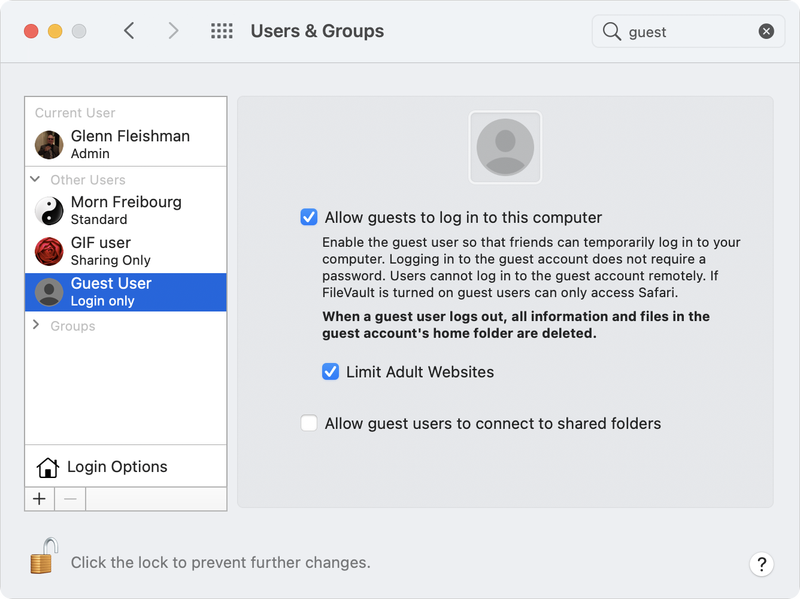 访客用户允许您向其他人提供对您的 Mac 的有限且私人的访问。
访客用户允许您向其他人提供对您的 Mac 的有限且私人的访问。
重新启动 Mac,登录窗口上将出现 Guest 选项。选择该选项的人将能够使用 Safari。如果启用 FileVault,该用户将无法通过 Safari 打开任何本地文件,甚至无法暂时保存文件。
来宾分享
您可能希望让本地网络上的人员能够访问您 Mac 上的某些文件。启用来宾访问文件共享可以让您在不暴露任何其他内容的情况下完成此任务。
您可以按照上述步骤访问”用户和组”首选项窗格中的来宾用户。确保选中”允许来宾用户连接到共享文件夹”。
通过”共享”首选项窗格控制网络来宾可以使用哪些卷和文件夹。来宾用户是名为”Everyone”的 macOS 组的一部分,该组包括同一台 Mac 上的所有其他用户以及通过网络进行的所有免帐户访问。
以下是修改可用内容的方法:
- 打开”共享”首选项窗格。
- 在服务列表中选择文件共享。
- 在共享文件夹列表中选择现有的共享项目,例如文件夹或卷。
- 选择该选项后,您可以修改每个人的权限,将选项设置为”只读”、”读与写”、”无访问权”(将条目保留在原位)或”只写”(投递箱),这提供了一种邮件槽—接受添加的文件但无法查看的文件夹位置。
 控制访客网络用户有权访问您的哪些卷和文件夹。
控制访客网络用户有权访问您的哪些卷和文件夹。
以下是如何从网络上其他地方以访客身份进行连接:
- 在 Finder 中,在 Finder 边栏的位置列表中点击所需的 Mac,或者选择”前往”>”网络”,然后在显示的列表中双击该 Mac。
- 点击 Finder 窗口右上角的”连接为”。
- 系统可能会提示您单击”连接”以继续,以表示您知道自己正在尝试连接到文件服务器。这样做。
- 选择”访客”并点击”连接”。
- 双击出现的共享卷或文件夹,它会安装在您的 Mac 上,并且可以在共享 Mac 设置的权限限制内进行访问。
如果您在桌面上没有看到这些卷,您可以通过 Finder > 首选项 > 常规更改 Finder 中的设置:选中”已连接的服务器”以显示它们。
询问 Mac 911
我们整理了最常被问到的问题列表以及答案和专栏链接:阅读我们的超级常见问题解答,看看您的问题是否得到解答。如果没有,我们总是在寻找新的问题来解决!通过电子邮件将您的信息发送至 mac911@macworld.com,包括适当的屏幕截图,以及您是否希望使用您的全名。并非所有问题都会得到解答,我们不会回复电子邮件,也无法提供直接的故障排除建议。
